무인 모드에서 화면 해상도 설정
일부 시나리오에서는 Power Automate가 흐름을 개발하는 데 사용된 것보다 낮은 해상도로 무인 흐름을 실행할 수 있습니다. 결과적으로 일부 UI 요소가 화면에서 숨겨질 수 있으며 캡처된 이미지는 다른 해상도에서 런타임 시 식별되지 않을 수 있습니다. 이로 인해 흐름이 실패할 수 있습니다. 이러한 경우 이 문서에 설명된 두 가지 접근 방식 중 하나를 따라 무인 흐름에 사용되는 화면 해상도를 적절하게 조정할 수 있습니다.
참고
화면 해상도는 흐름이 아닌 대상 컴퓨터별로 조정할 수 있습니다. 다른 해결 방법으로 무인 흐름 중 하나를 실행해야 하는 경우 다른 대상 컴퓨터를 사용해야 합니다.
Windows 레지스트리 사용
Windows 레지스트리를 사용하여 무인 흐름에 대한 화면 해상도를 설정합니다. 이 방법은 버전 2.35부터 Power Automate 흐름과 함께 사용할 수 있습니다.
중요
ScreenResolutionEnabled 레지스트리 키를 1로 설정하면 UIFlowService.exe.config 파일의 설정이 재정의됩니다. 화면 해상도에 대한 레지스트리 설정은 Power Automate Desktop을 업그레이드한 후에도 지속되며, 업그레이드 중에 UIFlowService.exe.config 파일을 기본값으로 덮어씁니다.
이 작업에서는 Windows 레지스트리를 수정하는 방법에 대해 설명합니다. Power Automate 데스크톱 키와 같이 수정하는 레지스트리 키를 먼저 백업하는 것이 좋습니다. 추가 정보: Windows에서 레지스트리를 백업 및 복원하는 방법
레지스트리 편집기(Windows 키 + R을 누르고 'regedit' 입력)를 열고 HKEY_LOCAL_MACHINE 하이브를 확장합니다.
SOFTWARE\WOW6432Node\Microsoft\Power Automate Desktop\Global에서 Screen 키를 찾습니다. 존재하지 않으면 만드세요. 전역 키를 마우스 오른쪽 버튼으로 클릭하고 새로 만들기>키를 선택한 다음 Screen을 입력하고 Enter를 누르세요.
SOFTWARE\WOW6432Node\Microsoft\Power Automate Desktop\Global\Screen에서 다음 값을 찾아 해당 값을 설정합니다. 값 이름이 없으면 만듭니다. 이를 만들려면 Screen 키를 마우스 오른쪽 버튼으로 클릭하고 새로 만들기>DWORD(32비트) 값을 선택한 다음 ScreenResolutionEnabled를 입력하고 Enter를 누릅니다. ScreenResolutionEnabled를 두 번 클릭하고 1을 입력한 다음 Decimal을 선택한 다음 확인을 선택합니다. 다음 표의 각 값에 대해 이러한 단계를 반복합니다.
DWORD 값을 편집할 때 값이 16진수로 해석되어 잘못된 해상도 설정이 발생하지 않도록 Decimal 기준(기본적으로 16진수가 선택됨)을 선택해야 합니다.
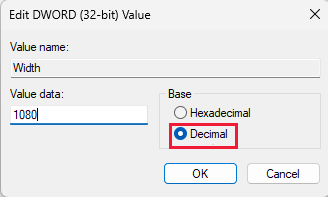
| Key | 입력 | Type | 값 |
|---|---|---|---|
| SOFTWARE\WOW6432Node\Microsoft\Power Automate Desktop\Global\Screen | ScreenResolutionEnabled | DWORD | '1'로 설정하면 사용자 지정 해상도 설정이 활성화됩니다. |
| SOFTWARE\WOW6432Node\Microsoft\Power Automate Desktop\Global\Screen | OEB | DWORD | 화면 해상도 너비(예: 1920)를 설정합니다. |
| SOFTWARE\WOW6432Node\Microsoft\Power Automate Desktop\Global\Screen | Height | DWORD | 화면 해상도 높이(예: 1080)를 설정합니다. |
| SOFTWARE\WOW6432Node\Microsoft\Power Automate Desktop\Global\Screen | 스케일 | DWORD | 화면 해상도 배율(예: 100)을 설정합니다. |
UIFlowService.exe.config 파일 사용
중요
UIFlowService.exe.config 파일은 업그레이드하는 동안 기본값으로 덮어쓰여지므로 화면 해상도 설정이 다시 설정됩니다. 대신 Windows 레지스트리 사용 설정으로 해상도를 설정하는 것이 좋습니다.
UIFlowService.exe.config를 편집하여 무인 흐름이 실행되는 해상도를 변경하려면:
C:\Program Files (x86)\Power Automate Desktop으로 이동한 다음 UIFlowService.exe.config 파일을 엽니다.
Microsoft.Flow.RPA.UIFlowService.ScreenDefaultResolutionEnabled 요소의 값을 true로 설정합니다.
<add key="Microsoft.Flow.RPA.UIFlowService.ScreenDefaultResolutionEnabled" value="true" />다음 요소의 값을 적절한 화면 해상도 너비, 높이 및 배율로 각각 변경합니다. 다음 코드는 기본 해상도를 1920 x 1080 픽셀로 설정합니다.
<add key="Microsoft.Flow.RPA.UIFlowService.ScreenDefaultResolutionWidth" value="1920" /> <add key="Microsoft.Flow.RPA.UIFlowService.ScreenDefaultResolutionHeight" value="1080" /> <add key="Microsoft.Flow.RPA.UIFlowService.ScreenDefaultResolutionScale" value="100" />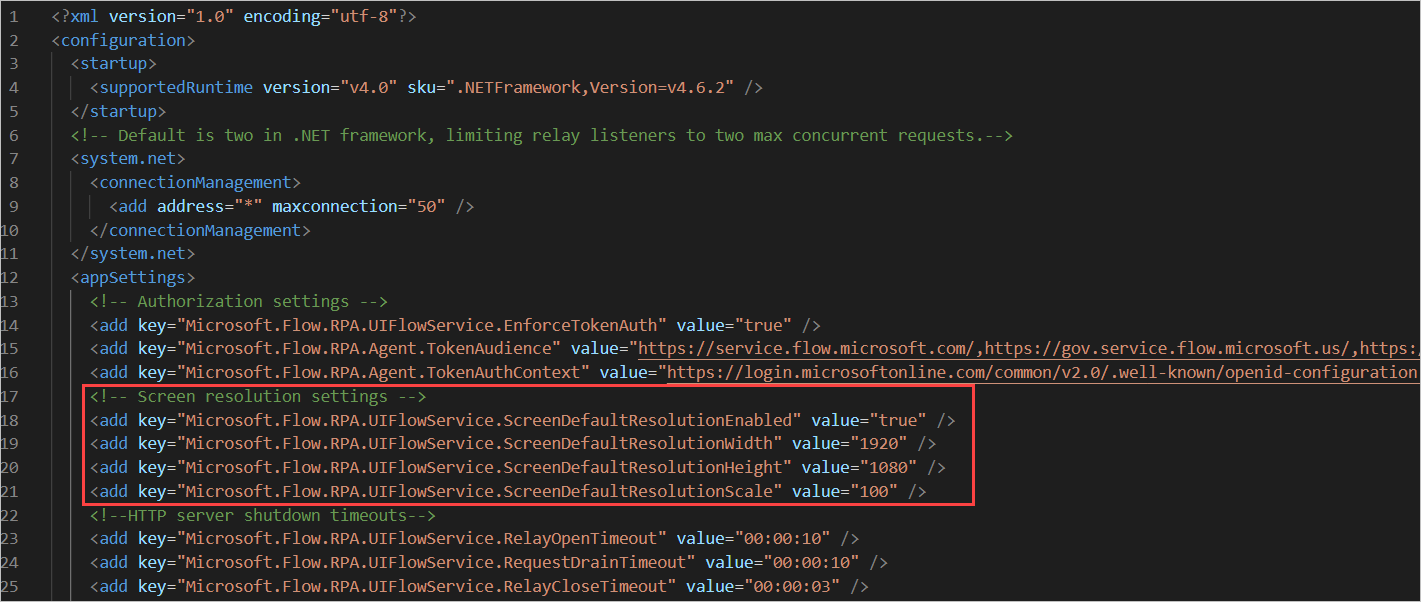
UIFlowService 서비스를 다시 시작하십시오.
서비스를 다시 시작하려면 Windows 작업 관리자를 시작하고 서비스 탭을 선택하여 UIFlowService 서비스를 오른쪽으로 클릭한 다음 다시 시작을 선택합니다.
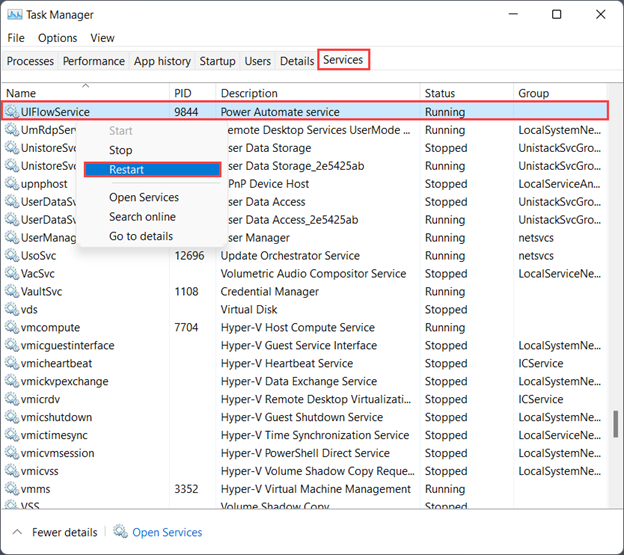
노트
UIFlowService를 다시 시작하는 대신 머신을 다시 시작할 수 있습니다.